- Pogrešku 0x80072EE2 koju vidite najvjerojatnije pokreću neke komponente ažuriranja OS-a.
- U tom slučaju, upotrijebite nenametljivi antivirus i pokušajte provjeriti internetsku vezu.
- Možete i ovo posjetiti Odjeljak za rješavanje problema i napravite vlastiti izbor za pokušaj rješavanja problema.
- Imamo čitavu kolekciju sličnih vodiča, pa pogledajte ovo Čvorište za pogreške u sustavu Windows 10 također.

- Preuzmite alat za popravak računala Restoro koji dolazi s patentiranim tehnologijama (patent dostupan ovdje).
- Klik Započni skeniranje kako biste pronašli probleme sa sustavom Windows koji bi mogli uzrokovati probleme s računalom.
- Klik Popravi sve za rješavanje problema koji utječu na sigurnost i performanse vašeg računala
- Restoro je preuzeo 0 čitatelji ovog mjeseca.
Kôd pogreške 0x80072EE2 na koji se uključujete Windows 10 obično pokreću komponente za ažuriranje operativnog sustava.
U osnovi će vas spriječiti da ažurirate svoj sustav. Ovu pogrešku može uzrokovati nekoliko elemenata. U ovom ćemo članku razgovarati o tome što uzrokuje pogrešku 0x80072EE2 i kako je možete popraviti.
Kada se Windows 10 ne može povezati s poslužiteljem za ažuriranje, obično dobijete pogrešku 0x80072EE2.
U osnovi, ako vaš operativni sustav Windows ne dobije odgovor od poslužitelja za ažuriranje u određenom vremenskom okviru, dobit ćete ovu poruku o pogrešci.
Ovu pogrešku može uzrokovati loša internetska veza, vaša Vatrozid za Windows 10 blokira vam pristup poslužitelju za ažuriranje ili možda imate sustav Windows 10 koji prekida komunikaciju s poslužiteljem za ažuriranje.
Jedan ili drugi slučaj, Ažuriranja sustava Windows ne bi trebao biti tamo da ostane. Pa, pogledajte što možete učiniti s ovom preciznom pogreškom 0x80072EE2.
Kako mogu popraviti pogrešku ažuriranja 0x80072EE2 u sustavu Windows 10?
- Upotrijebite nenametljivi antivirus
- Provjerite internetsku vezu
- Isključite svoj vatrozid
- Na popis dopuštenih poslužitelja Windows Update
- Pokrenite alat za rješavanje problema sa sustavom Windows Update
- Resetirajte komponente za ažuriranje sustava Windows 10
- Pokrenite SFC skeniranje
1. Upotrijebite nenametljivi antivirus

Od samog početka trebali biste znati da vaš antivirus može lako blokirati Wi-Fi. To vam prije svega onemogućuje povezivanje s Internetom, stoga nije moguće ažuriranje.
Pogledaj ovo detaljan članak da biste saznali više o tome kako vam antivirus blokira vezu i kako ga možete zaustaviti. Ako potvrdite da je to zaista vaš problem, razmotriti pouzdanu antivirusnu alternativu.
Za razliku od drugih antivirusnih alata koji vam često govore o programima koji usporavaju vaše računalo dok istiskuju više upotrebe CPU-a iz mog sustava nego bilo koji od njih, Vipre radi svoj posao u pozadini.
Iznenađujuće je jednostavan za instalaciju, jednostavan za upotrebu, zaštita od ransomwarea također je dio paketa, a nikakve pogreške u ažuriranju nikada više neće postati dosadne.

Vipre Antivirus Plus
Dobivate pogrešku ažuriranja 0x80072EE2? Vipre je najmanje nametljivi antivirus koji biste trebali isprobati!
Posjetite web stranicu
2. Provjerite internetsku vezu

Provjerite imate li internetsku vezu koja radi. Možete otvoriti svoj Internet Explorer / Edge preglednik, na primjer, ili bilo koji drugi preglednik koji ste instalirali na svoje računalo sa sustavom Windows 10 i pokušati pristupiti web mjestu.
Možete, na primjer, pristupiti www.google.com i provjeriti radi li vaša internetska veza ispravno.
Ako vaša internetska veza ne radi ispravno, predlažem da nazovete svog davatelja internetskih usluga i otkrijete u čemu je točno problem.
Često se suočavate s gubitkom internetske veze na sustavu Windows 10? Ne brinite, pokrili smo vas ovim detaljan članak.
3. Isključite svoj vatrozid
- Ako internetska veza nije problem, trebali biste isključiti vatrozid za Windows 10 samo za trajanje ovog ispitivanja i provjerite je li to razlog zašto se uopće dogodila pogreška 0x80072EE2.
- Klikni na Početak gumb na sustavu Windows 10.
- Upišite upravljačku ploču i odaberite Upravljačka pločaznačajka (to bi trebao biti prvi rezultat).
- Imat ćete okvir za pretraživanje u desnom uglu gdje možete tipkati vatrozid.
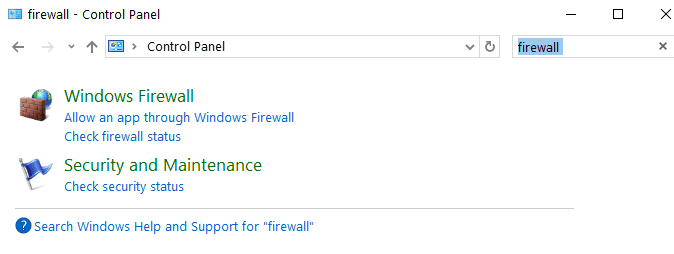
- Nakon završetka pretraživanja odaberite Vatrozid za Windows ikonu koju tamo imate.
- Odaberite opciju koja kaže Uključite ili isključite vatrozid sustava Windows.
- Od vas će se možda zatražiti administrativni račun i lozinka; u tom ćete slučaju trebati upisati administratorski račun i lozinku.
- Odaberite Postavke javne mreže i provjerite Isključite Windows vatrozid (ne preporučuje se) kutija.
- Odaberite Postavke privatne mreže i provjerite Isključite Windows vatrozid (ne preporučuje se) kutija.

- Pritisnite u redu gumb za primjenu promjena koje ste izvršili.
- Provjerite imate li i dalje pogrešku 0x80072EE2 nakon isključivanja vatrozida za Windows.
- Ako i dalje imate ovu poruku o pogrešci nakon što ste slijedili gore navedene korake, uključite Windows vatrozid slijedeći iste korake, ali ovaj put provjerite Uključite Windows vatrozid kutija.
Govoreći o isključivanju vatrozida, možete pokušati i privremeno onemogućiti antivirusni i VPN softver. Možda će ovo pomoći.
Ne možete otvoriti upravljačku ploču u sustavu Windows 10? Pogledaj ovo korak-po-korak vodič pronaći rješenje.
Pokrenite skeniranje sustava kako biste otkrili potencijalne pogreške

Preuzmite Restoro
Alat za popravak računala

Klik Započni skeniranje pronaći probleme sa sustavom Windows.

Klik Popravi sve za rješavanje problema s patentiranim tehnologijama.
Pokrenite skeniranje računala pomoću alata za popravak za obnavljanje kako biste pronašli pogreške koje uzrokuju sigurnosne probleme i usporavanja. Nakon završetka skeniranja, postupak popravka zamijenit će oštećene datoteke svježim Windows datotekama i komponentama.
Jeste li znali da vaš vatrozid može blokirati određene portove ili aplikacije? Pogledajte ovaj vodič da biste saznali više.
4. Na popis dopuštenih poslužitelja Windows Update
- Ići Početak > tip Internet opcije > otvori Internet opcije.

- Odaberite Sigurnost karticu koju imate u gornjem izborniku Internet opcije prozor.
- Odaberite Pouzdana web mjesta opcija dostupna u Sigurnost prozor.
- Kliknite na Stranice.

- Poništite Zahtijevajte potvrdu poslužitelja (https :) za sve web lokacije u ovoj zoni značajka.

- Sad ćete tamo imati kutiju na kojoj piše Dodajte ovu web stranicu u zonu. Upišite sljedeće adrese: http://update.microsoft.com i http://windowsupdate.microsoft.com.
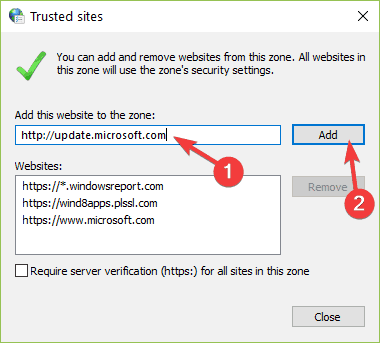
- Klikni na Dodati nakon što ste upisali gornje adrese.
- Klikni na u redu gumb za spremanje postavki.
- Pogledajte imate li ovu poruku o pogrešci nakon što ste slijedili gornje korake.
- Ako više ne dobijete pogrešku 0x80072EE2, ostavite odgovarajuće adrese na popisu pouzdanih web stranica.
Ako vam gore navedena rješenja nisu uspjela, a i dalje primate ovu poruku o pogrešci, pokušajte dodati adresa poslužitelja za ažuriranje na vaš popis pouzdanih web stranica kako biste vidjeli je li to osnovni uzrok problema.
5. Pokrenite alat za rješavanje problema sa sustavom Windows Update
Windows 10 sadrži niz alata za rješavanje problema koji korisnicima omogućuju brzo rješavanje različitih problema koji utječu na OS. Sve što trebate je pronaći pravi alat za rješavanje problema za vas i jednostavno ga pokrenuti.
Dakle, da biste popravili pogrešku 0x80072EE2 u sustavu Windows 10, idite na Postavke> Ažuriranje i sigurnost> Alat za rješavanje problema. Odaberite alat za rješavanje problema sa sustavom Windows Update.
Zatim ga jednostavno pokrenite i slijedite upute na zaslonu kako biste riješili problem.

Nakon što pokrenete alat za rješavanje problema, pokušajte ponovo instalirati problematična ažuriranja i provjerite ostaje li pogreška. Ako naiđete na pogrešku dok pokušavate pokrenuti alat za rješavanje problema, pogledajte ovaj korisni vodič.
Ako se alat za rješavanje problema zaustavi prije dovršenja postupka, popravite ga uz pomoć ovog cjelovitog vodiča.
6. Resetirajte komponente za ažuriranje sustava Windows 10
- Ići Početak > tip cmd > desni klik na Naredbeni redak > Pokreni Naredbeni redak kao administrator.
- Upišite sljedeće naredbe i pritisnite Enter nakon svake da biste zaustavili sve komponente Windows Update:
- net stop wuauserv
- neto stop cryptSvc
- neto zaustavni bitovi
-
net stop msiserver

- Sada preimenujte mapu SoftwareDistribution unošenjem sljedećih naredbi:
Ren C: WindowsSoftwareDistribution SoftwareDistribution.oldren C: WindowsSystem32catroot2 Catroot2.old
- Ponovo pokrenite komponente za ažuriranje koje ste prethodno zaustavili u koraku 2. Da biste to učinili, unesite sljedeće naredbe:
- neto start wuauserv
- neto start cryptSvc
- neto početni bitovi
- neto start msiserver
- Zatvorite naredbeni redak, ponovo pokrenite svoj Računalo i provjerite nastavlja li pogreška.
Problemi s korupcijom u sustavu Windows Update također mogu pokrenuti pogrešku 0x80072EE2. Srećom, ovaj problem možete riješiti resetiranjem komponenata ažuriranja sustava Windows 10 u naredbenom retku:
Ako ste sigurni da pogrešku pokreću oštećene datoteke, možete ih pokušati popraviti. Sastavili smo najboljih 11 alata koji će vam pomoći da popravite oštećene datoteke.
Ako imate problema s pristupom naredbenom retku kao administratoru, onda bolje proučite ovo brzi vodič.
7. Pokrenite SFC skeniranje
Ručno resetiranje komponenata Windows Update pomaže vam da se riješite problema s oštećenjem ažuriranja. Međutim, ako neke datoteke vašeg sustava nedostaju ili su oštećene, morate koristiti drugačiji pristup.
The Provjera sistemskih datoteka alat vam omogućuje skeniranje vašeg sustava i rješavanje problema s oštećenjem datoteka.
Dakle, ponovo pokrenite Command Prompt kao Administrator i upišite sfc / scannow.

Pričekajte dok se postupak skeniranja ne završi, a zatim ponovo pokrenite računalo. Nadam se da je pogreška 0x80072EE2 sada povijest.
naredba scannow zaustavila se prije završetka postupka? Ne brinite, za vas imamo jednostavan popravak.
Gore navedeni koraci trebali bi vam pomoći u rješavanju koda pogreške 0x80072EE2 i spriječiti da se ikad više dogodi.
Pošaljite nam redak u odjeljak za komentare u nastavku i recite nam jesu li vam dostupna rješenja u ovom članku. Također, ostavite sva pitanja koja imate, a mi ćemo ih sigurno pogledati.
 I dalje imate problema?Popravite ih pomoću ovog alata:
I dalje imate problema?Popravite ih pomoću ovog alata:
- Preuzmite ovaj alat za popravak računala ocijenjeno odličnim na TrustPilot.com (preuzimanje započinje na ovoj stranici).
- Klik Započni skeniranje kako biste pronašli probleme sa sustavom Windows koji bi mogli uzrokovati probleme s računalom.
- Klik Popravi sve za rješavanje problema s patentiranim tehnologijama (Ekskluzivni popust za naše čitatelje).
Restoro je preuzeo 0 čitatelji ovog mjeseca.


